Usuń Unanalytics.com (Poradnik usuwania) - Poradnik
Instrukcja usuwania Unanalytics.com
Czym jest Unanalytics.com?
Unanalytics – złośliwa strona przekierowująca swoich gości na potencjalnie niebezpieczne witryny
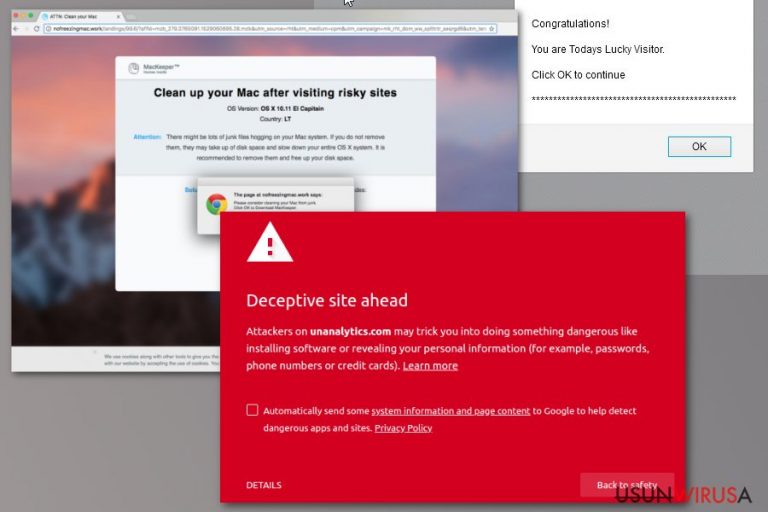
Unanalytics to potencjalnie niebezpieczna domena której NIE zalecamy odwiedzać. Ta strona przekierowaniowa jest mocno związana z adware, które przeszkadza ludziom zwodniczymi reklamami, gdy zaczynają przeglądać Internet. W rezultacie, możesz natknąć się na reklamy MacKeeper, różne fałszywe wsparcia techniczne i podobne reklamy promujące niechciane reklamy. Dodatkowo, przekierowania Unanalytics powodują fałszywe powiadomienia, które są wykorzystywane do wyłudzania danych od użytkowników obiecując kuszące nagrody, takie jak telefonu iPhone bądź okulary Rayban. Jeśli wirus powiązany z tą aktywnością już dostał się do komputera – upewnij się, że zatrzymasz jego działanie zanim wylądujesz na stronie zawierającej malware.
| Podsumowanie | |
|---|---|
| Nazwa | Unanalytics.com |
| Rodzaj | Adware |
| Poziom Zagrożenia | Średni. Może atakować przeglądarki i przekierowywać na potencjalnie niebezpieczne strony. |
| Atakowane systemy | Windows, Mac OS X |
| Atakowane przegądarki | Google Chrome, Mozilla Firefox, Safari, itd. |
| Objawy | Przekierowania na podejrzane strony, zwiększona liczba reklam, instalacja podejrzanych rozszerzeń |
| Aby usunąć Unanalytics, zainstaluj FortectIntego i uruchom pełny skan systemu | |
Jeśli nie jesteś wystarczając uważny, nie będziesz w stanie zauważyć, jak ta niepożądana aplikacja dostaje się do komputera. Może być ona powiązana z każdą niepożądaną aplikacją – upewnij się, że podwójnie sprawdzisz każdy program przed wpuszczeniem go do systemu. Zazwyczaj, potrzebujesz odznaczyć pola pozwalające na instalację dodatkowych komponentów, wliczając w to dodatki i rozszerzenia przeglądarki.
Po dostaniu się do systemu, głównym problem tego wirusa objawia się w formie tendencji do przekierowań Unanalytics.com. W takiej sytuacji, sesje przeglądarki będą zaburzane wizytami na nieznane witryny sklepowe, strony rzekomo wsparcia technicznego bądź serwisy mówiące, że Twój komputer musi zostać oczyszczony z wirusów z pomocą podejrzanych narzędzi.
Wirus Unanalytics jest szeroko wykorzystywany do promocji podejrzanych aplikacji, takich jak optymalizatory komputera czy lewe programy antywirusowe. Instalacja ich może prowadzić do infitracji malwar bądź trojana. Dlatego też, zamiast czyszczenia komputera, możesz go zawirusować.
Badacze z NoVirus.uk informują, że aktywność oszustw wzrosła w czerwcu 2018 roku. Ta podejrzana aplikacja promuje MacKeepera – zwodniczą aplikację, która w zamierzeniu ma czyścić komputery i laptopy Mac. Użytkownicy Windowsów są zaś bombardowani innymi podejrzanymi aplikacjami.
Na podstawie zgłoszeń stwierdzono, że Unanalytics.com powoduje najwięcej problemów użytkownikom przeglądarki Google Chrome. Po ataku, wirus próbuje otworzyć nową kartę bądź załadować swoją domenę. Użytkownicy jednak często otrzymują ostrzeżenie o podejrzanej stronie – ostrzeżenie to zatrzymuje ich przed odwiedzeniem potencjalnie niebezpiecznej witryny.
Najświeższe badania wykazały, że przekierowania na stronę Unanalytics.com są wywoływane przez rozszerzenie Better History Chrome. Dodatek ten był bezpieczny w użyciu do momentu sprzedaży go przez twórcę. Od tego czasu, rozszerzenie to było wykorzystywane do podejrzanych celów.
Dlatego też deinstalacja rozszerzenia Better History jest pierwszym krokiem do usunięcia Unanalytics.com. Aby powstrzymać irytującą aktywność przeglądarki, musisz usunąć inne podejrzane paski narzędzi i dodatki, które zostały zainstalowane bez Twojej zgody.
Dodatkowo, musisz zbadać system i odinstalować wszystkie lewe optymalizatory, programy ochronne i inne podejrzane oprogramowanie. Możesz wybrać instrukcję ręcznej eliminacji bądź wykorzystać prostsze rozwiązanie do eliminacji Unanalytics.com – automatyczną eliminację z pomocą FortectIntego bądź swojego ulubionego programu anty-malware.
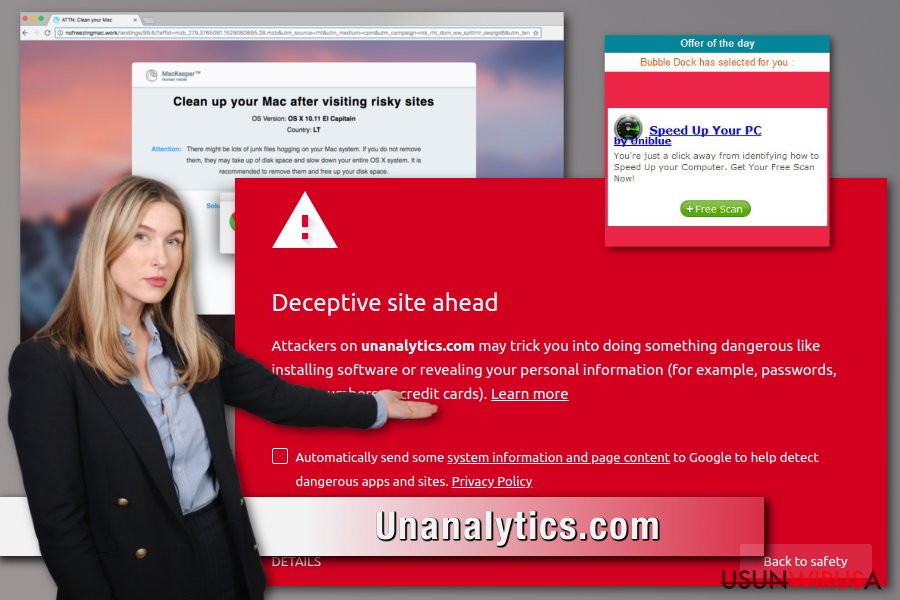
Programy z reklamami zazwyczaj wnikają do komputerów bez wiedzy ich użytkowników
Adware i inne rodzaje aplikacji niepożądanych, rozpowszechniają się zazwyczaj z pomocą freeware i shareware. Twórcy darmowych aplikacji są zainteresowani czerpaniem zysków – stąd też zgadzają się na umieszczenie w instalatorach dodatkowych aplikacji w zamian za określone pieniądze. Tymczasem, twórcy adware są zainteresowani rozpowszechnieniem swojej aplikacji na jak największej liczbie komputerów, by generować przychód z reklam.
Bez względu, że ten system może wyglądać na zły; jest on całkowicie legalny od strony prawnej. Dlatego też musisz się przyzwyczaić do praktyk instalacyjnych freeware:
- Pobieraj aplikacje tylko z rzetelnych źródeł – zapomnij o torrentach i podobnych stronach udostępniających pliki.
- Przeczytaj Warunki Użytkowania i wszelkie inne informacje dostarczone do aplikacji przed jej instalacją.
- Wybierz instalację Zaawansowaną/Własną zamiast Zalecanej/Szybkiej.
- Odznacz wszystkie zewnętrzne aplikacje znajdujące się w instalatorze.
Pozbywanie się oszustwa Unanalytics.com
Aby całkowicie usunąć Unanalytics, musisz odinstalować podejrzane rozszerzenia i programy, a następnie zresetować wszystkie przeglądarki. Poniższy poradnik pomoże Ci z powodzeniem ukończyć to zadanie. Jeśli nie uważasz się jednak za doświadczonego użytkownika komputera, zalecamy skorzystać z automatycznej eliminacji – jest to dużo bardziej zaufany sposób na naprawę zaatakowanego systemu.
Aby usunąć Unanalytics, skorzystaj z jednej z aplikacji anty-malware, jakie zamieściliśmy poniżej. Wszystko, czego potrzeba, to instalacja programu, jego aktualizacja oraz uruchomienie pełnego skanu systemu. Gdy twoje oprogramowanie oczyści urządzenie, zalecamy też reset przeglądarki, by pozbyć się resztek wirusa – takich jak ciasteczka i zebranee informacje na Twój temat.
Możesz usunąć szkody spowodowane przez wirusa za pomocą FortectIntego. SpyHunter 5Combo Cleaner i Malwarebytes są zalecane do wykrywania potencjalnie niechcianych programów i wirusów wraz ze wszystkimi związanymi z nimi plikami i wpisami do rejestru.
Instrukcja ręcznego usuwania Unanalytics.com
Odinstaluj z systemu Windows
Aby odinstalować wirusa Unanalytics z systemu Windows, skorzystaj z poniższych kroków. Zalecamy usunąć wszystkie podejrzane wpisy z Menedżera Zadań:
Aby usunąć Unanalytics.com z komputerów z systemem Windows 10/8, wykonaj te kroki:
- Wpisz Panel sterowania w pole wyszukiwania Windows i wciśnij Enter lub kliknij na wynik wyszukiwania.
- W sekcji Programy wybierz Odinstaluj program.

- Znajdź na liście wpisy powiązane z Unanalytics.com (lub dowolny inny niedawno zainstalowany podejrzany program).
- Kliknij prawym przyciskiem myszy na aplikację i wybierz Odinstaluj.
- Jeśli pojawi się Kontrola konta użytkownika, kliknij Tak.
- Poczekaj na ukończenie procesu dezinstalacji i kliknij OK.

Jeśli jesteś użytkownikiem Windows 7/XP, postępuj zgodnie z następującymi instrukcjami:
- Kliknij Start > Panel sterowania zlokalizowany w prawym oknie (jeśli jesteś użytkownikiem Windows XP, kliknij na Dodaj/Usuń programy).
- W Panelu sterowania wybierz Programy > Odinstaluj program.

- Wybierz niechcianą aplikację klikając na nią raz.
- Kliknij Odinstaluj/Zmień na górze.
- W oknie potwierdzenia wybierz Tak.
- Kliknij OK kiedy proces usuwania zostanie zakończony.
Usuń Unanalytics.com z systemu Mac OS X
Skorzystaj z tego poradnika, by pozbyć się adware z systemu Mac OS X:
-
Jeżeli korzystasz z OS X, kliknij przycisk Go na samej górze strony i wybierz Applications.

-
Poczekaj aż zobaczusz folder Applications i poszukaj w nimUnanalytics.com czy też innych podejrzanych pogramów, króre mogą się w nim znajdować. Teraz kliknij prawym przyciskiem myszy na każdym z tych wyników i wybierz Move to Trash.

Zresetuj MS Edge/Chromium Edge
Usuń niechciane rozszerzenia z MS Edge:
- Wybierz Menu (trzy poziome kropki w prawym górnym rogu okna przeglądarki i wybierz Rozszerzenia.
- Wybierz z listy rozszerzenie i kliknij na ikonę koła zębatego.
- Kliknij Odinstaluj na dole.

Wyczyść pliki cookie i inne dane przeglądania:
- Kliknij na Menu (trzy poziome kropki w prawym górnym rogu okna przeglądarki) i wybierz Prywatność i bezpieczeństwo.
- Pod Wyczyść dane przeglądania wybierz Wybierz elementy do wyczyszczenia.
- Zaznacz wszystko (oprócz haseł, chociaż możesz chcieć uwzględnić licencje na multimedia w stosownych przypadkach) i kliknij Wyczyść.

Przywróć ustawienia nowej karty i strony głównej:
- Kliknij na ikonę menu i wybierz Ustawienia.
- Następnie znajdź sekcję Uruchamianie.
- Kliknij Wyłącz, jeśli znalazłeś jakąkolwiek podejrzaną domenę.
Zresetuj MS Edge, jeśli powyższe kroki nie zadziałały:
- Wciśnij Ctrl + Shift + Esc, żeby otworzyć Menedżera zadań.
- Kliknij na strzałkę Więcej szczegółów u dołu okna.
- Wybierz kartę Szczegóły.
- Teraz przewiń w dół i zlokalizuj wszystkie wpisy zawierające Microsoft Edge w nazwie. Kliknij na każdy z nich prawym przyciskiem myszy i wybierz Zakończ zadanie, by zatrzymać działanie MS Edge.

Jeżeli to rozwiązanie ci nie pomogło, możesz musieć skorzystać z zaawansowanej metody resetowania Edge. Pamiętaj, że zanim przejdziesz dalej, musisz wykonać kopię zapasową swoich danych.
- Znajdź na swoim komputerze następujący folder: C:\\Users\\%username%\\AppData\\Local\\Packages\\Microsoft.MicrosoftEdge_8wekyb3d8bbwe.
- Wciśnij Ctrl + A na klawiaturze, by zaznaczyć wszystkie foldery.
- Kliknij na nie prawym przyciskiem myszy i wybierz Usuń.

- Teraz kliknij prawym przyciskiem myszy na przycisk Start i wybierz Windows PowerShell (Administrator).
- Kiedy otworzy się nowe okno, skopiuj i wklej następujące polecenie, a następnie wciśnij Enter:
Get-AppXPackage -AllUsers -Name Microsoft.MicrosoftEdge | Foreach {Add-AppxPackage -DisableDevelopmentMode -Register “$($_.InstallLocation)\\AppXManifest.xml” -Verbose

Instrukcje dla Edge opartej na Chromium
Usuń rozszerzenia z MS Edge (Chromium):
- Otwórz Edge i kliknij Ustawienia > Rozszerzenia.
- Usuń niechciane rozszerzenia klikając Usuń.

Wyczyść pamięć podręczną i dane witryn:
- Kliknij na Menu i idź do Ustawień.
- Wybierz Prywatność i usługi.
- Pod Wyczyść dane przeglądania wybierz Wybierz elementy do wyczyszczenia.
- Pod Zakres czasu wybierz Wszystko.
- Wybierz Wyczyść teraz.

Zresetuj MS Edge opartą na Chromium:
- Kliknij na Menu i wybierz Ustawienia.
- Z lewej strony wybierz Zresetuj ustawienia.
- Wybierz Przywróć ustawienia do wartości domyślnych.
- Potwierdź za pomocą Resetuj.

Zresetuj Mozillę Firefox
Tym poradnikiem wyeliminujesz wszystkie podejrzane rozszerzenia Firefoksa – wliczając te odpowiedzialne za atak na przeglądarkę:
Usuń niebezpieczne rozszerzenia:
- Otwórz przeglądarkę Mozilla Firefox i kliknij na Menu (trzy poziome linie w prawym górnym rogu okna).
- Wybierz Dodatki.
- W tym miejscu wybierz wtyczki, które są powiązane z Unanalytics.com i kliknij Usuń.

Zresetuj stronę główną:
- Kliknij na trzy poziome linie w prawym górnym rogu, by otworzyć menu.
- Wybierz Opcje.
- W opcjach Strona startowa wpisz preferowaną przez siebie stronę, która otworzy się za każdym razem, gdy na nowo otworzysz Mozillę Firefox.
Wyczyść pliki cookie i dane stron:
- Kliknij Menu i wybierz Opcje.
- Przejdź do sekcji Prywatność i bezpieczeństwo.
- Przewiń w dół, by znaleźć Ciasteczka i dane stron.
- Kliknij na Wyczyść dane…
- Wybierz Ciasteczka i dane stron oraz Zapisane treści stron i wciśnij Wyczyść.

Zresetuj Mozillę Firefox
Jeżeli nie usunięto Unanalytics.com po wykonaniu powyższych instrukcji, zresetuj Mozillę Firefox:
- Otwórz przeglądarkę Mozilla Firefox i kliknij Menu.
- Przejdź do Pomoc i wybierz Informacje dla pomocy technicznej.

- W sekcji Dostrój program Firefox, kliknij na Odśwież Firefox…
- Kiedy pojawi się wyskakujące okienko, potwierdź działanie wciskając Odśwież Firefox – powinno to zakończyć usuwanie Unanalytics.com.

Zresetuj Google Chrome
Aby naprawić przekierowania Unanalytics.com na Chrome'ie, wykonaj następujące kroki:
Usuń złośliwe rozszerzenia z Google Chrome:
- Otwórz Google Chrome, kliknij na Menu (trzy pionowe kropki w prawym górnym rogu) i wybierz Więcej narzędzi > Rozszerzenia.
- W nowo otwartym oknie zobaczysz zainstalowane rozszerzenia. Odinstaluj wszystkie podejrzane wtyczki klikając Usuń.

Wyczyść pamięć podręczną i dane witryn w Chrome:
- Kliknij na Menu i wybierz Ustawienia.
- W sekcji Prywatność i bezpieczeństwo wybierz Wyczyść dane przeglądania.
- Wybierz Historia przeglądania, Pliki cookie i inne dane witryn oraz Obrazy i pliki zapisane w pamięci podręcznej.
- Kliknij Wyczyść dane.

Zmień swoją stronę główną:
- Kliknij menu i wybierz Ustawienia.
- Poszukaj podejrzanych stron w sekcji Po uruchomieniu.
- Kliknij Otwórz konkretną stronę lub zestaw stron i kliknij na trzy kropki, by znaleźć opcję Usuń.
Zresetuj Google Chrome:
Jeśli poprzednie metody ci nie pomogły, to zresetuj Google Chrome, by wyeliminować wszystkie komponenty:
- Kliknij Menu i wybierz Ustawienia.
- Przewiń sekcję Ustawienia i kliknij Zaawansowane.
- Przewiń w dół i zlokalizuj sekcję Resetowanie komputera i czyszczenie danych.
- Teraz kliknij Przywróć ustawienia do wartości domyślnych.
- Potwierdź za pomocą Resetuj ustawienia, by ukończyć usuwanie.

Zresetuj Safari
Usuń niechciane rozszerzenia z Safari:
- Kliknij Safari > Preferencje…
- W nowym oknie wybierz Rozszerzenia.
- Wybierz niechciane rozszerzenie powiązane z Unanalytics.com i wybierz Odinstaluj.

Wyczyść pliki cookie i inne dane witryn w Safari:
- Kliknij Safari > Wymaż historię…
- Z rozwijanego menu pod Wymaż, wybierz cała historia.
- Potwierdź za pomocą Wymaż historię.

Zresetuj Safari, jeśli powyższe kroki nie pomogły:
- Kliknij Safari > Preferencje…
- Przejdź do karty Zaawansowane.
- Zaznacz Pokazuj menu Programowanie na pasku menu.
- Kliknij Programowanie na pasku menu i wybierz Wyczyść pamięć podręczną.

Po odnstalowaniu tego potencjalnie niechcianego programy i naprawieniu swoich przeglądarek polecamy ci przeskanowanie swojego komputera sprawdzonym oprogramowaniem antywirusowym. Z pewnoscia pomoże ci to pozbyć się Unanalytics.com i jego wpisów w rejestrze, program dodatkowo będzie w stanie rozpoznać powiązane pasożyty i inne infekcje malware na twoim kompterze. Aby tak się stało polecamy skorzystanie z wysoko ocenianego przez nas programu zdolnego do usuwania oprogramowania malware: FortectIntego, SpyHunter 5Combo Cleaner lub Malwarebytes.
Polecane dla ciebie:
Nie pozwól, by rząd cię szpiegował
Rząd ma wiele problemów w związku ze śledzeniem danych użytkowników i szpiegowaniem obywateli, więc powinieneś mieć to na uwadze i dowiedzieć się więcej na temat podejrzanych praktyk gromadzenia informacji. Uniknij niechcianego śledzenia lub szpiegowania cię przez rząd, stając się całkowicie anonimowym w Internecie.
Możesz wybrać różne lokalizacje, gdy jesteś online i uzyskać dostęp do dowolnych materiałów bez szczególnych ograniczeń dotyczących treści. Korzystając z Private Internet Access VPN, możesz z łatwością cieszyć się połączeniem internetowym bez żadnego ryzyka bycia zhakowanym.
Kontroluj informacje, do których dostęp może uzyskać rząd i dowolna inna niepożądana strona i surfuj po Internecie unikając bycia szpiegowanym. Nawet jeśli nie bierzesz udziału w nielegalnych działaniach lub gdy ufasz swojej selekcji usług i platform, zachowaj podejrzliwość dla swojego własnego bezpieczeństwa i podejmij środki ostrożności, korzystając z usługi VPN.
Kopie zapasowe plików do późniejszego wykorzystania w przypadku ataku malware
Problemy z oprogramowaniem spowodowane przez malware lub bezpośrednia utrata danych w wyniku ich zaszyfrowania może prowadzić do problemów z twoim urządzeniem lub do jego trwałego uszkodzenia. Kiedy posiadasz odpowiednie, aktualne kopie zapasowe, możesz z łatwością odzyskać dane po takim incydencie i wrócić do pracy.
Bardzo ważne jest, aby aktualizować kopie zapasowe po wszelkich zmianach na urządzeniu, byś mógł powrócić do tego nad czym aktualnie pracowałeś, gdy malware wprowadziło jakieś zmiany lub gdy problemy z urządzeniem spowodowały uszkodzenie danych lub wpłynęły negatywnie na wydajność.
Posiadając poprzednią wersję każdego ważnego dokumentu lub projektu, możesz oszczędzić sobie frustracji i załamania. Jest to przydatne, gdy niespodziewanie pojawi się malware. W celu przywrócenia systemu, skorzystaj z Data Recovery Pro.


